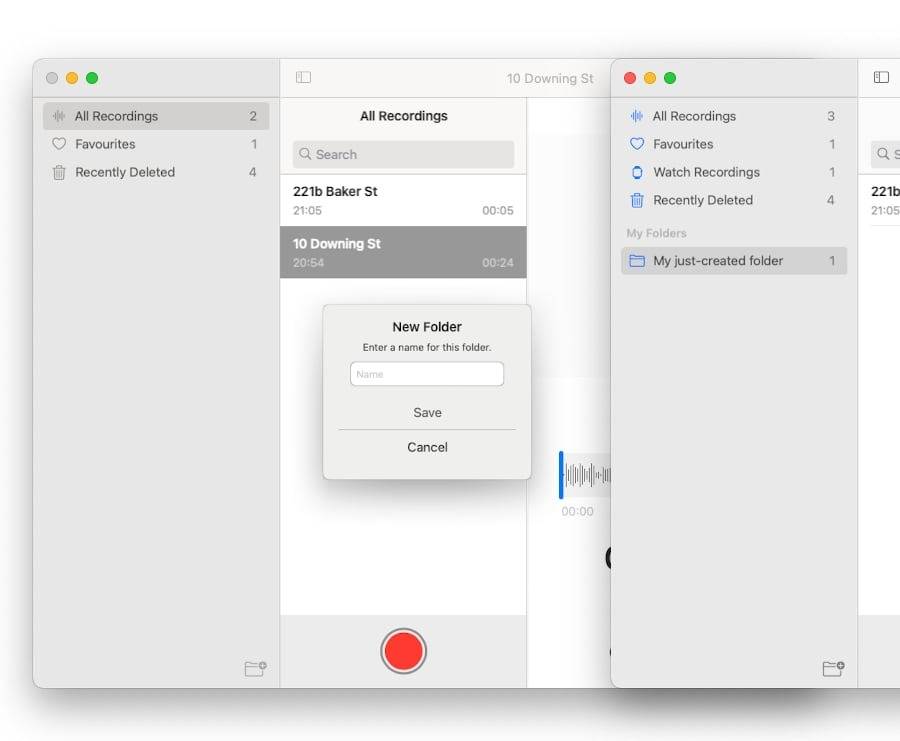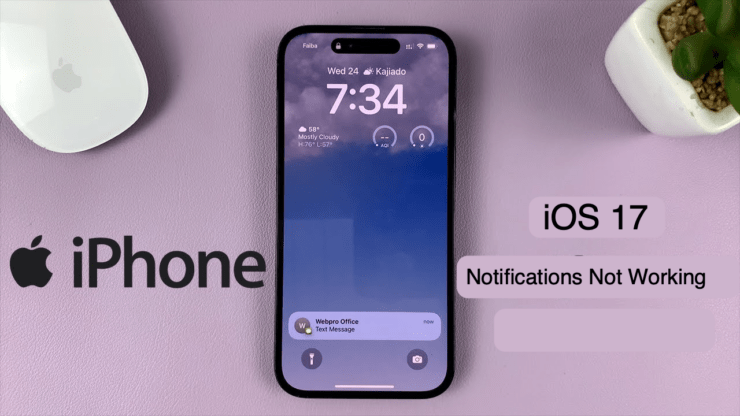
您是否没有收到来自iPhone上安装的各种应用程序的最新通知?一些用户在安装最新版本的 iOS 17 后在接收通知时遇到了问题。
iPhone 上的通知让我们随时了解新消息、应用内通知、未接来电、新电子邮件、可用软件更新等。缺少重要通知会对您的工作产生负面影响。
在本指南中,我整理了一些技巧来修复 iOS 17 上丢失的通知。除此之外,除了有问题的 iOS 17 之外,我还讨论了一些主要原因,导致通知无法在 iPhone 上运行的问题。
通知在 iOS 17 上不起作用的原因
您可能会错过从 iPhone 上的应用程序接收通知的常见原因。
- 一个或多个应用的应用通知可能已被禁用。
- iOS 上的焦点模式处于活动状态,会阻止传入通知。
- iPhone 上的后台应用程序刷新受到限制。
- 网络服务中断,通知无法显示。
- iOS 17 稳定版或开发者测试版中的错误。
- 特定应用的技术问题,导致该应用程序的通知中断。
安装 iOS 17 后修复通知不起作用的最佳方法
若要在 iPhone 上及时接收通知,请按照这些故障排除提示操作,并修复传入通知的任何问题。
1.强制重启iPhone
根据您拥有的iPhone型号,强制重启。这样做将清除内存并允许应用程序和系统在不影响任何功能的情况下运行。强制重启iPhone后,应显示任何丢失的应用程序通知。
对于iPhone 8 / X / XS / XR / 11 / 12 / 13 / 14 / 15 / SE第二代/ SE第三代,
- 按下并离开音量调高按钮。
- 接下来,按下并松开 降低音量 按钮。
- 按住侧边按钮,直到 Apple 标志在屏幕上闪烁。
您已成功强制重启iPhone。
要强制重启iPhone 7系列,
- 按 iPhone 上的音量调低和侧边按钮。
- 当Apple徽标在屏幕上闪烁时松开按钮。
强制重启iPhone 5 / 6 / SE第一代,
- 立即按下iPhone上的主页按钮和侧面按钮。
- 松开按钮,因为您会看到Apple徽标在屏幕上闪烁。
如果您在强制重启 iPhone 后无法收到通知,请浏览其他故障诊断提示。
2.安装新的iOS更新
在 iPhone 上搜索新的 iOS 更新。如果有新版本的 iOS 可用,请安装它。软件先前版本中的错误将被修补。通常,当开发人员意识到特定版本的 iOS 中的错误时,他们会发布修复该错误的软件的下一个版本。
要搜索 iOS 更新,
- 启动“设置”应用。
- 转到“常规”>“软件更新”。
- 要安装新的 iOS 版本,请点击立即更新。
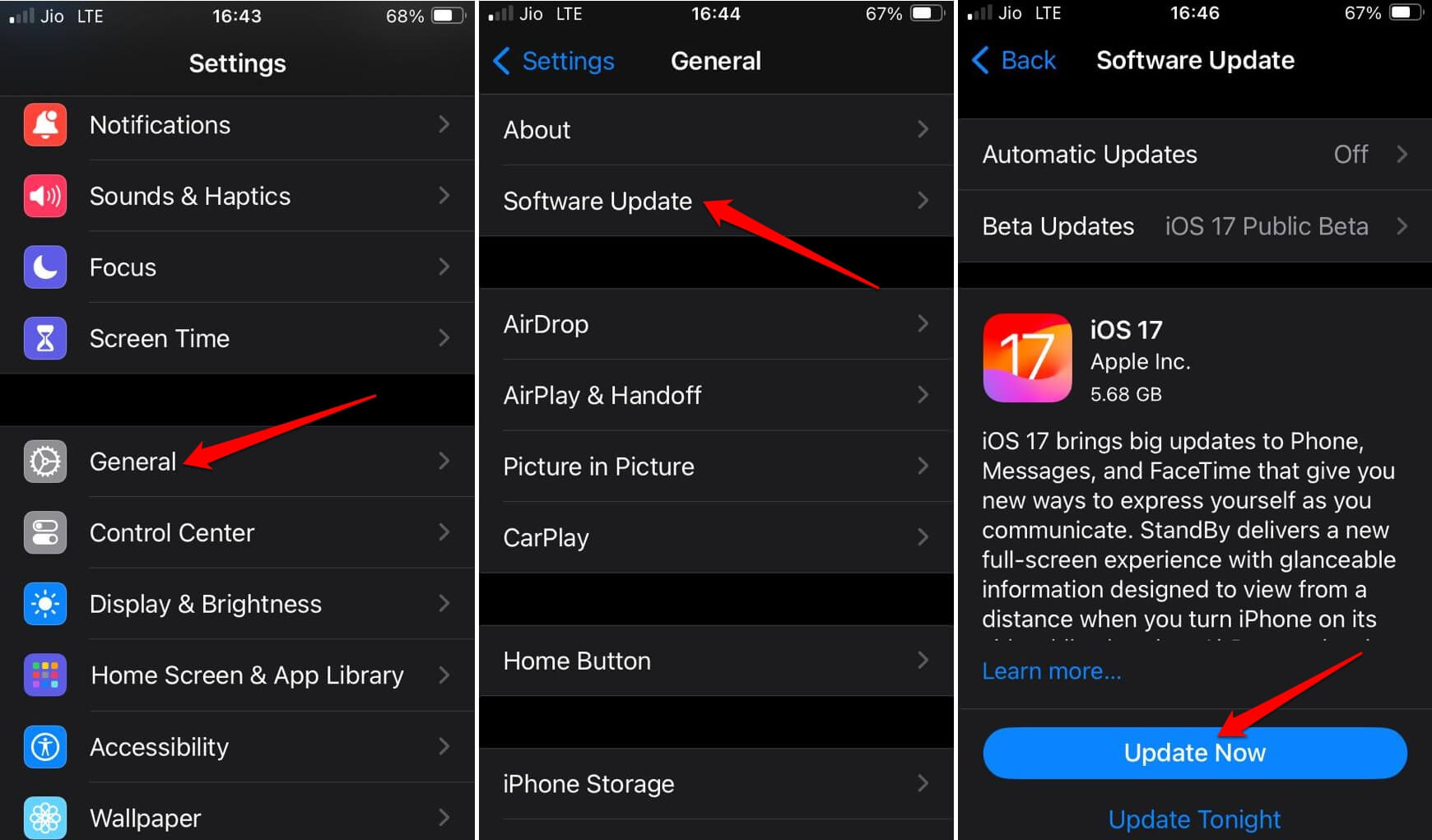
3.打开应用内通知
您是否遇到 iPhone 上特定应用程序缺少通知的问题?检查您是否已在各自的应用程序设置中打开了必要的通知。
- 打开“设置”应用。
- 转到通知。
- 选择有问题的应用。
- 为该应用启用允许通知。
- 此外,打开时效性通知。
- 在锁定屏幕、横幅和通知中心上选择通知警报。
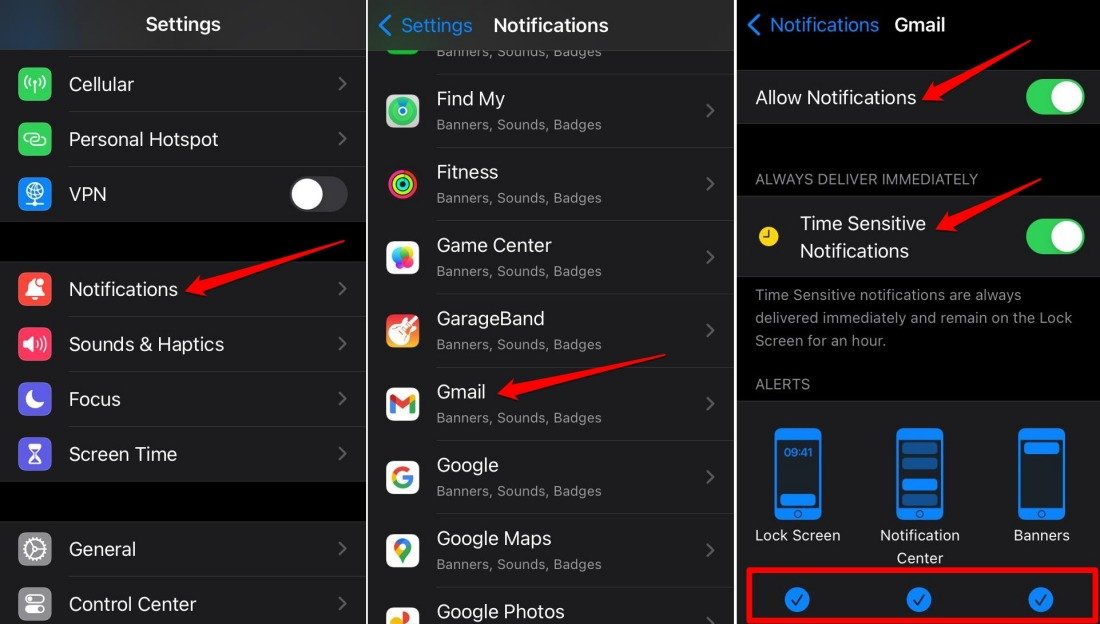
重新启动iPhone并检查您是否收到通知。
4. 启用后台应用刷新
如果未显示特定应用的通知,请确保已为该应用打开后台刷新。
- 转到“设置”>“常规”>“后台刷新”。
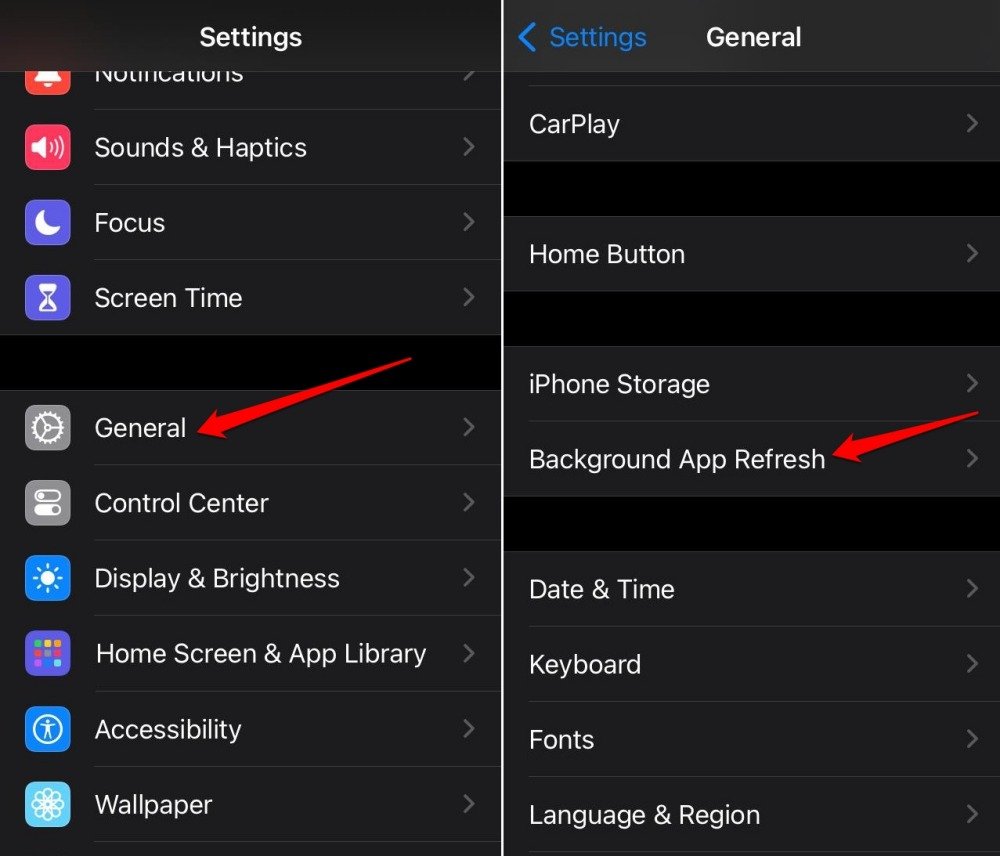
- 选择 iPhone 使用 WiFi 或蜂窝移动数据时的后台刷新。
- 返回到“后台刷新”页面,并为未显示通知的应用打开它。
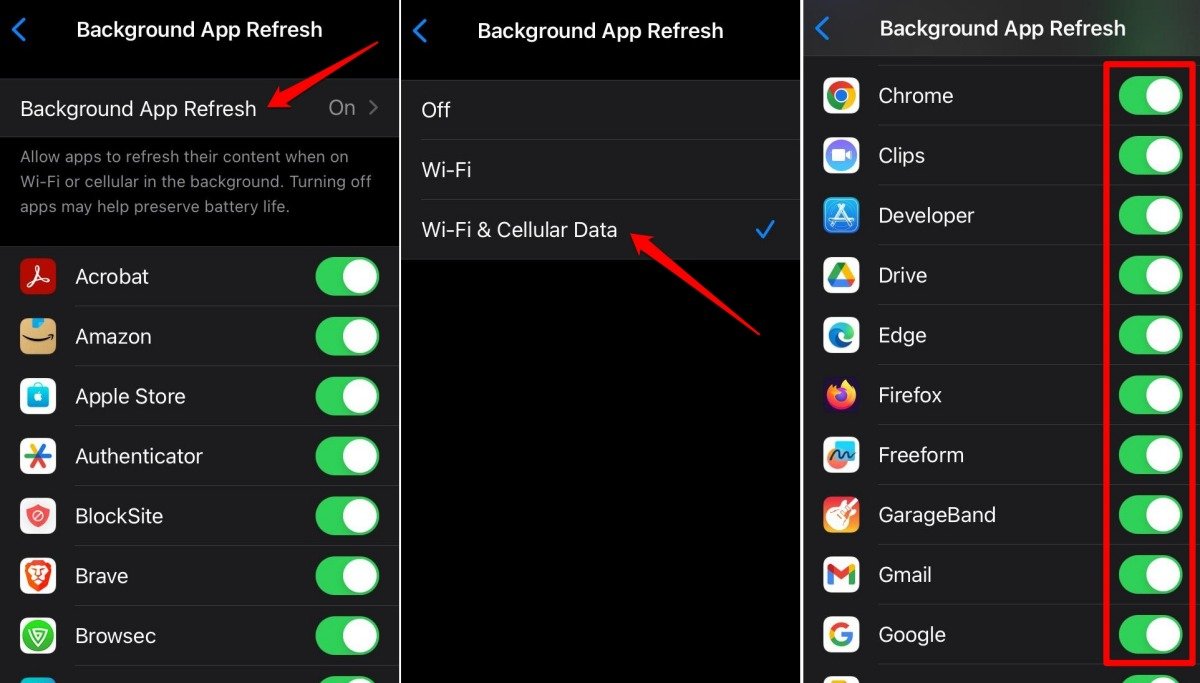
5.关闭对焦模式
只要对焦模式处于活动状态,iPhone 上就不允许收到任何通知。如果您已将焦点模式设置为手动关闭,但后来忘记这样做,您将错过应用程序通知。
要禁用对焦模式,
- 打开 iOS 控制中心。
- 长按对焦模式。[如果启用]
- 点击启用的焦点类型(以白色背景标记)以立即将其关闭。
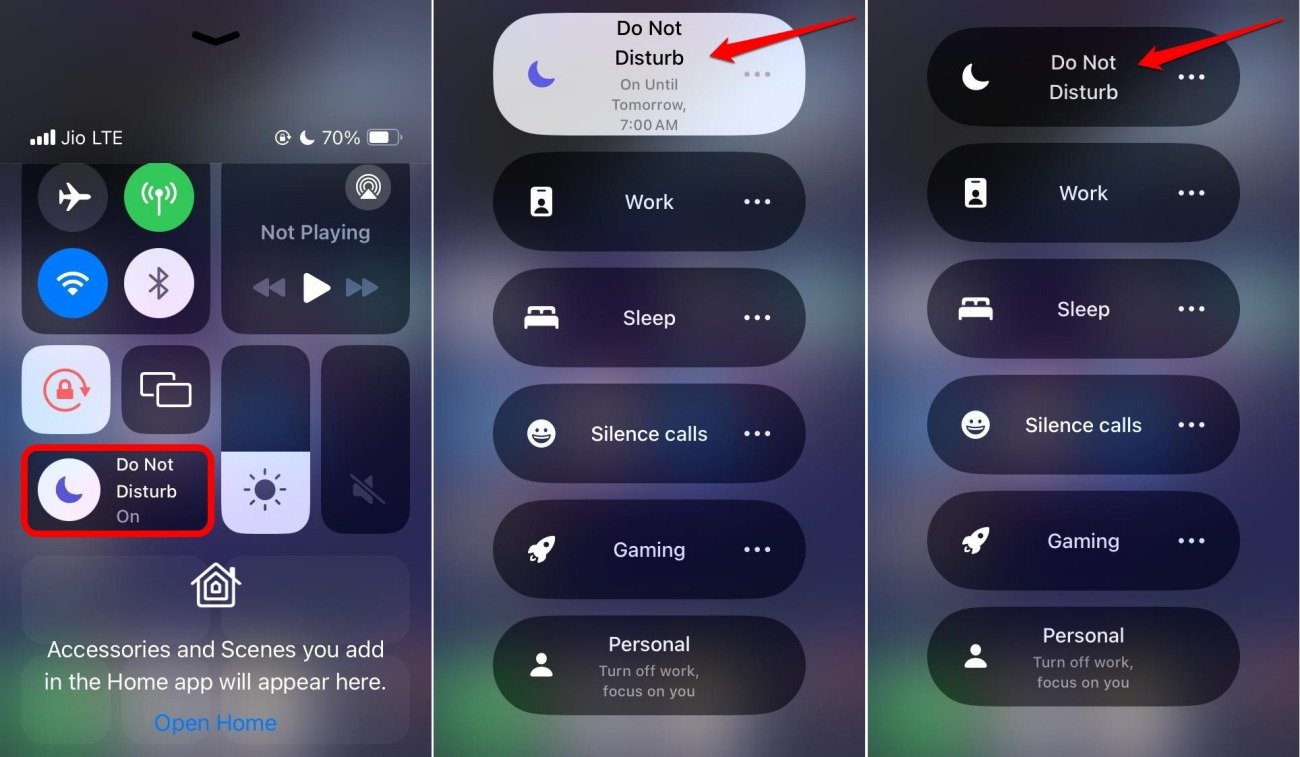
您应该立即看到屏幕上显示的通知。
6.禁用iOS上的“计划摘要”功能
此外,请检查是否已在iPhone上启用通知的预定摘要。它通常会累积非时间敏感的通知来向您显示,从而阻止其他应用程序通知出现。请考虑关闭 iPhone 上的“计划摘要”功能。
- 打开“设置”应用。
- 转到通知。
- 点击计划摘要。
- 按拨动开关关闭该功能。
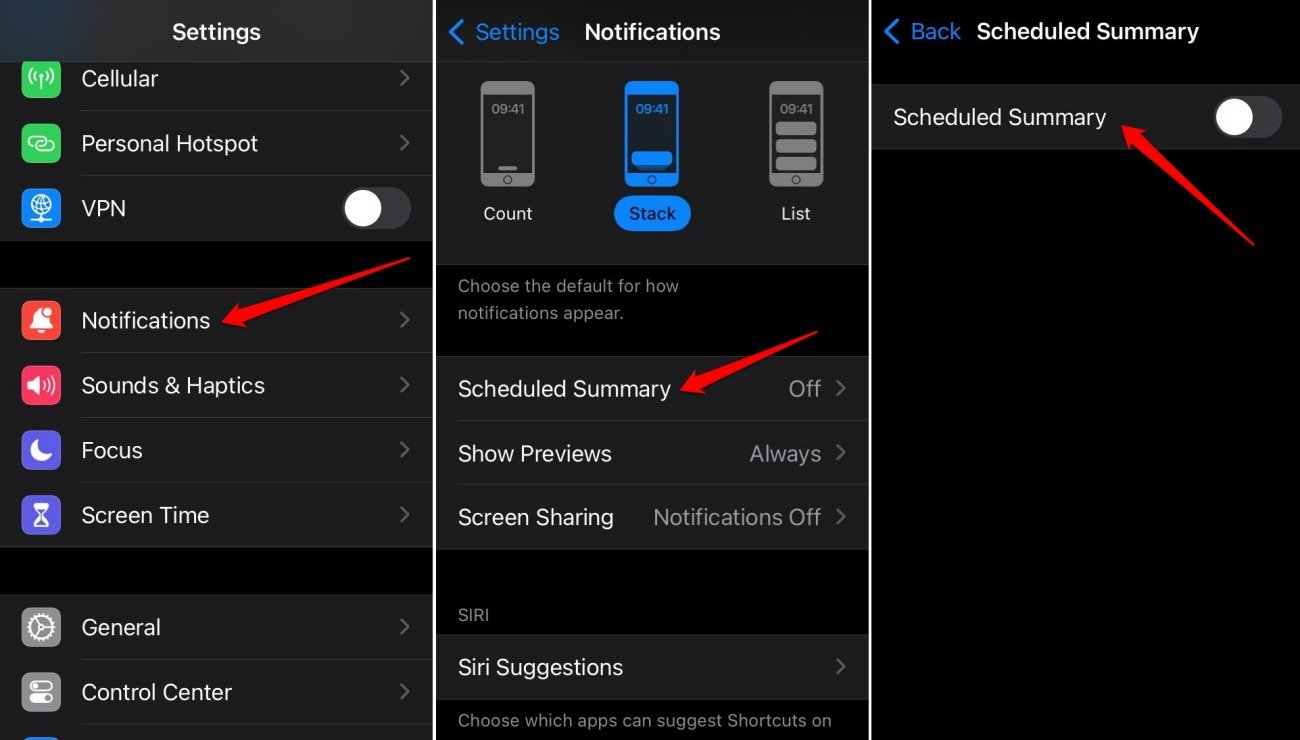
7. 检查网络问题
您可能会面临 ISP 的一些停机时间。这可能会导致网络服务频繁中断。因此,最新的通知不会显示在iPhone屏幕上。
- 访问 iPhone 上的控制中心。
- 点击飞行模式图标以启用它。
- 再次按飞行模式选项将其禁用。
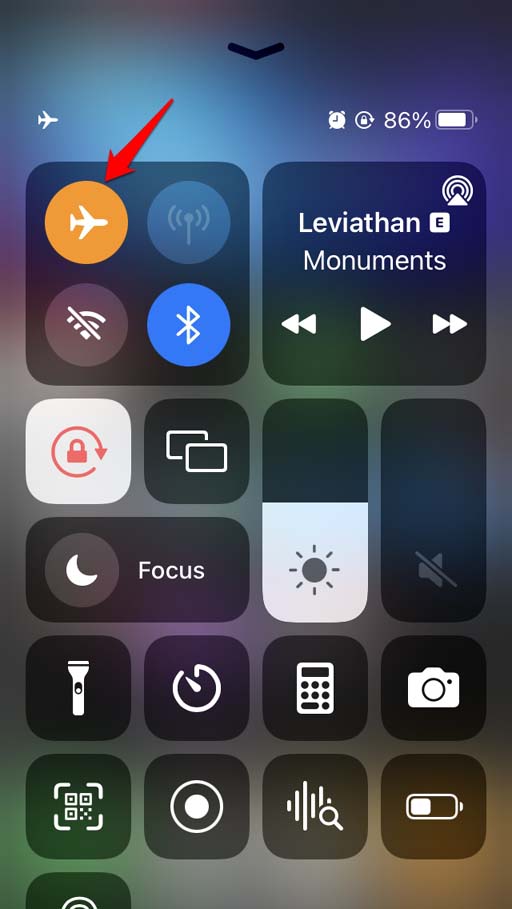
在飞行模式和蜂窝模式之间切换通常可以解决临时网络问题。如果使用 WiFi,请断开 iPhone 与网络的连接,然后重新连接。
8.禁用低功耗模式
iPhone 上的低功耗模式可能会限制 iPhone 上安装的应用程序的某些功能。因此,某些应用程序可能不会显示通知。关闭 iPhone 上的低功耗模式。
- 转到 iOS 设置。
- 访问电池。
- 点击低功耗模式旁边的切换开关将其关闭。
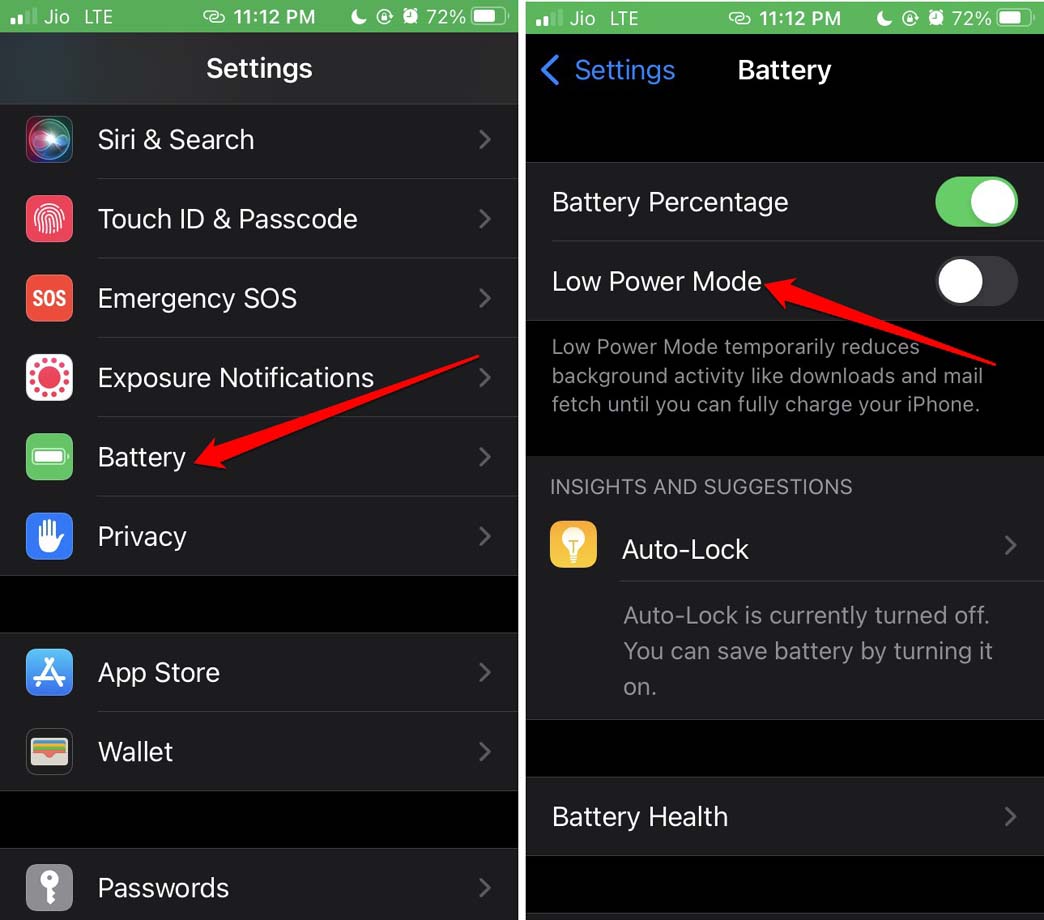
9.更新有问题的应用程序
如果两个或三个特定应用的通知未显示,则这些应用可能存在错误。您应该检查 App Store 上是否有适用于受影响应用程序的版本更新。
将有问题的应用程序更新到最新版本应该可以修复错误,并且您应该立即开始接收通知。
- 启动 App Store。
- 轻点“Apple ID 个人资料图片”。
- 检查通知中存在问题的应用是否有待处理的更新。
- 按更新安装新的应用版本。
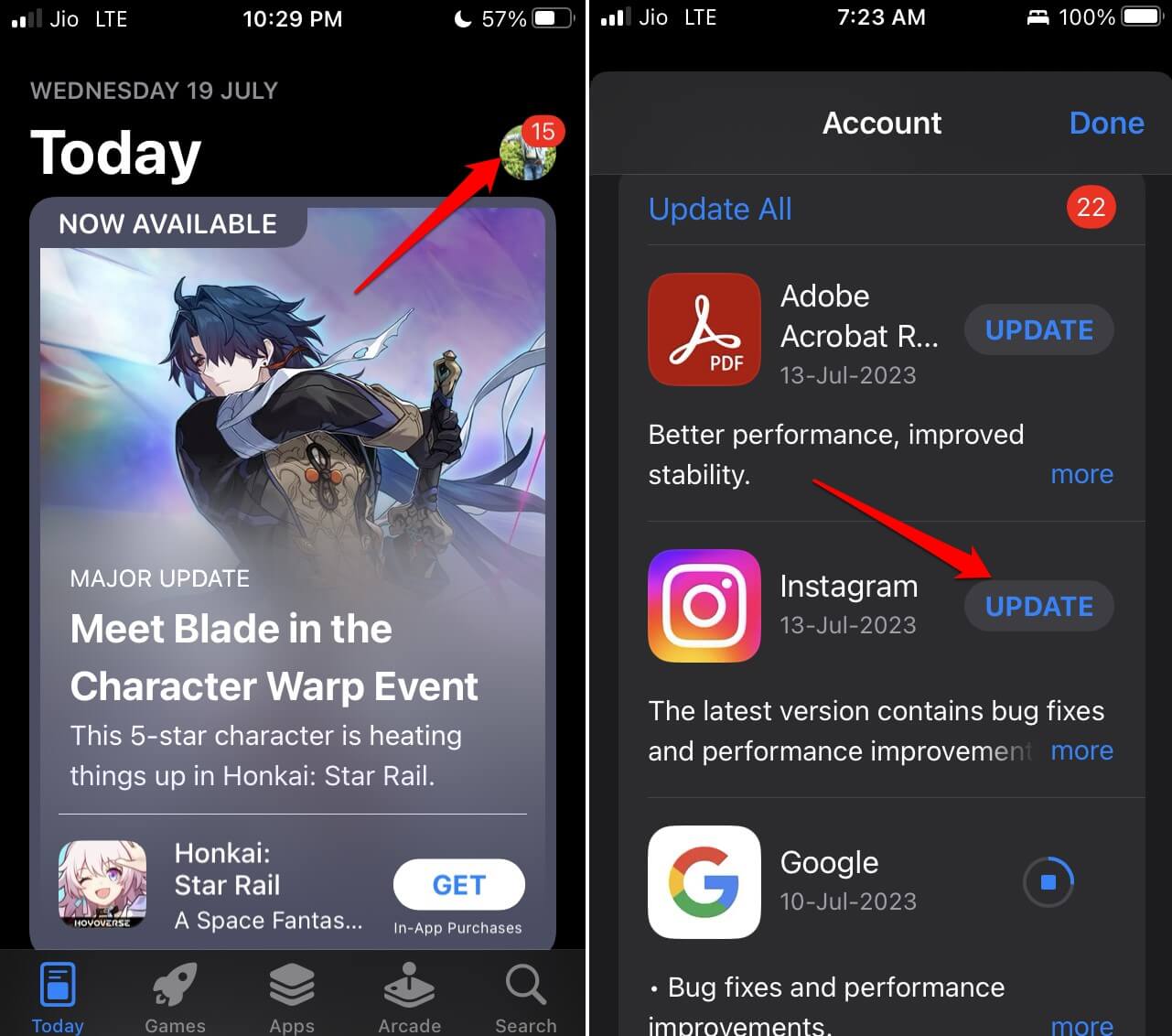
10.重置iPhone
最终,您也可以考虑重置iPhone。通常,当其他修复程序无法处理问题时,重置就可以了。在启动重置之前,将设备数据备份到iCloud。
- 打开“设置”应用。
- 转到通用>传输或重置iPhone。
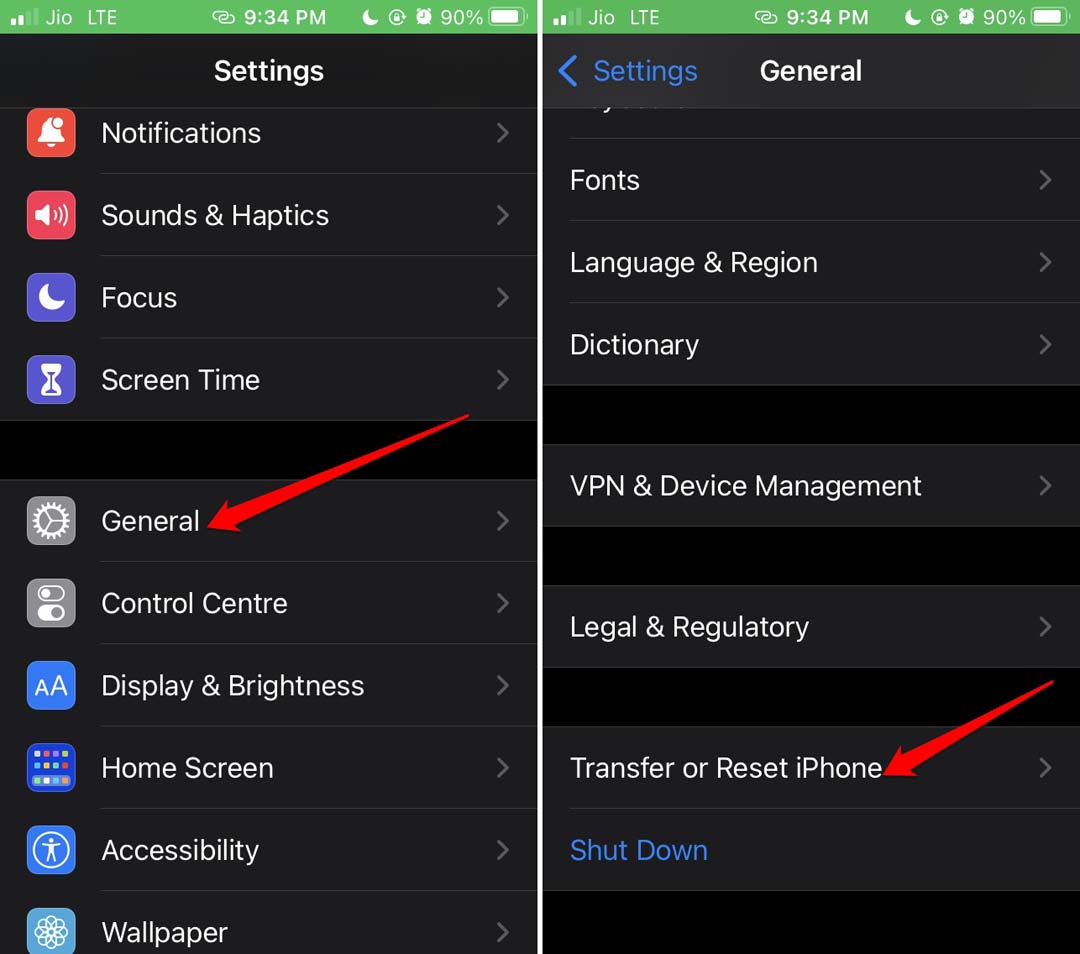
- 选择重置>点击“ReResetl 设置”。
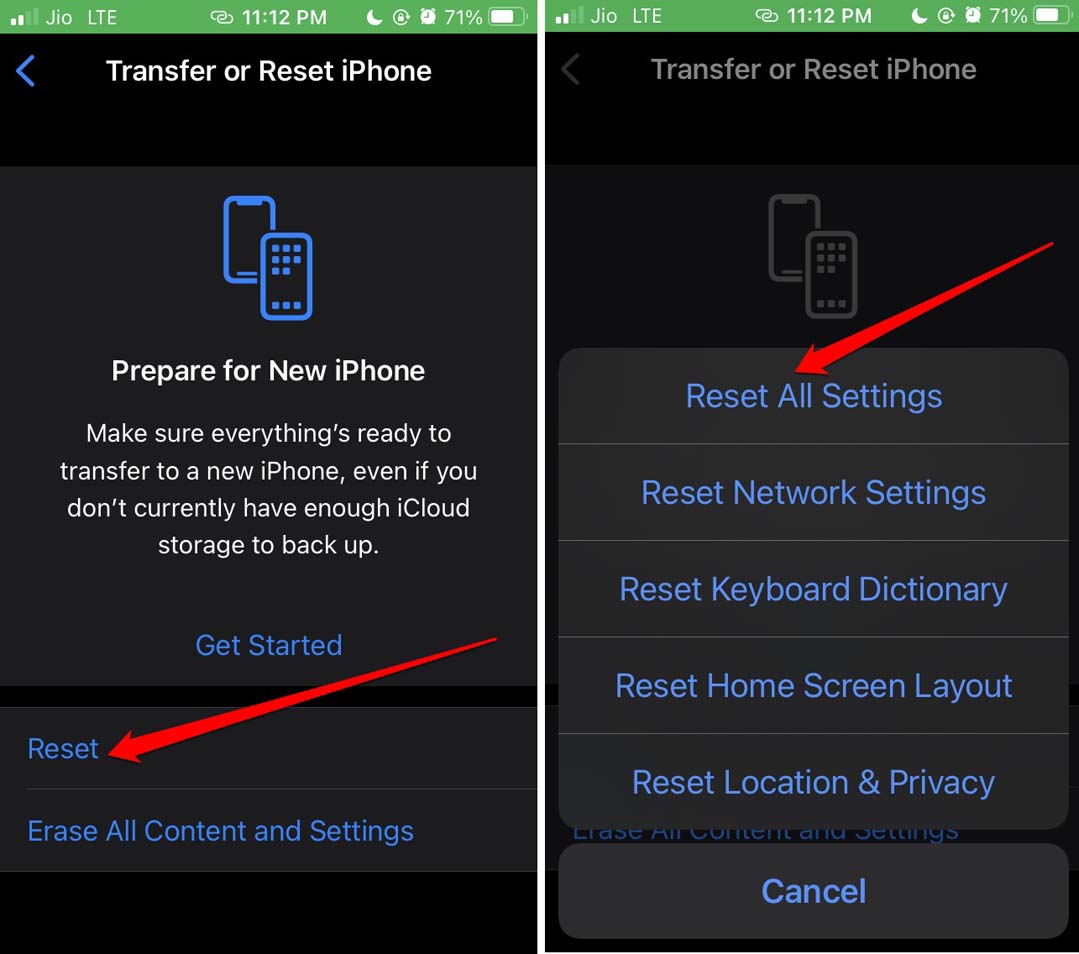
- 输入密码以确认重置。
tResetset结束后,重置iPhone重新启动。iPhone打开后,检查您是否在设备屏幕上看到通知。
未经允许不得转载:表盘吧 » 如何在 iOS 17 更新后修复通知在 iPhone 上不起作用